當(dāng)前位置:首頁(yè) > 幫助中心 > 移動(dòng)硬盤(pán)可以做U盤(pán)啟動(dòng)盤(pán)嗎?u盤(pán)啟動(dòng)盤(pán)制作重裝教程【圖文】
移動(dòng)硬盤(pán)可以做U盤(pán)啟動(dòng)盤(pán)嗎?u盤(pán)啟動(dòng)盤(pán)制作重裝教程【圖文】
移動(dòng)硬盤(pán)可以做U盤(pán)啟動(dòng)盤(pán)嗎?當(dāng)然可以,它就像一個(gè)大點(diǎn)的u盤(pán),整體性質(zhì)都是差不多的。但是,在開(kāi)始制作之前,請(qǐng)確保移動(dòng)硬盤(pán)中的重要數(shù)據(jù)已經(jīng)備份,因?yàn)橹谱鲉?dòng)盤(pán)過(guò)程會(huì)格式化移動(dòng)硬盤(pán)。此外,要從官網(wǎng)下載大白菜u盤(pán)制作工具。下面就來(lái)學(xué)習(xí)u盤(pán)啟動(dòng)盤(pán)制作重裝教程圖文。

一、系統(tǒng)u盤(pán)安裝工具
鏡像版本: Windows 7企業(yè)版
工具軟件:大白菜u盤(pán)啟動(dòng)盤(pán)制作工具(點(diǎn)擊紅字下載)
二、系統(tǒng)u盤(pán)安裝準(zhǔn)備
1、在制作U盤(pán)啟動(dòng)盤(pán)時(shí),需要根據(jù)個(gè)人情況選擇不同的啟動(dòng)模式,而如今的電腦基本上默認(rèn)采用USB-HDD模式。
2、制作好U盤(pán)啟動(dòng)盤(pán)后,可以利用u盤(pán)啟動(dòng)盤(pán)制作軟件自帶的模擬器進(jìn)行操作,以確保U盤(pán)的正常制作。
3、若想了解如何下載并安裝電腦所需的系統(tǒng)鏡像,建議訪問(wèn)“MSDN我告訴你”網(wǎng)站,該網(wǎng)站提供多個(gè)版本的系統(tǒng)鏡像供下載。
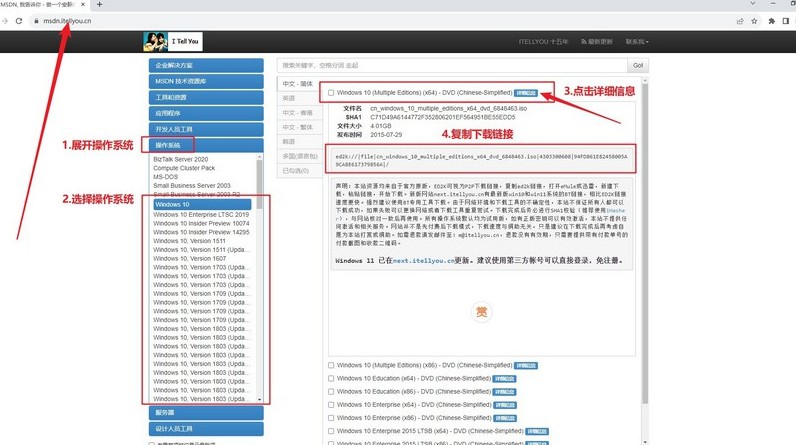
三、系統(tǒng)u盤(pán)安裝步驟
步驟一:準(zhǔn)備U盤(pán)WinPE
1、在關(guān)閉電腦中所有防病毒軟件后,訪問(wèn)大白菜官網(wǎng),解壓下載的工具并運(yùn)行。
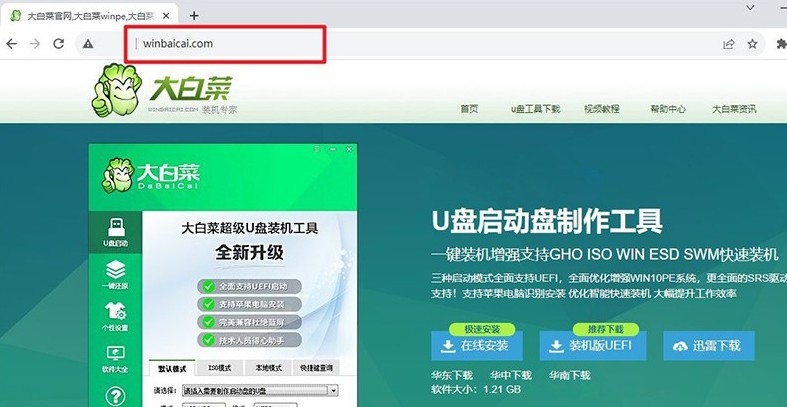
2、將U盤(pán)插入電腦后,按照界面上的指示制作u盤(pán)啟動(dòng)盤(pán),制作完成后,將Windows系統(tǒng)的映像文件保存到U盤(pán)中。
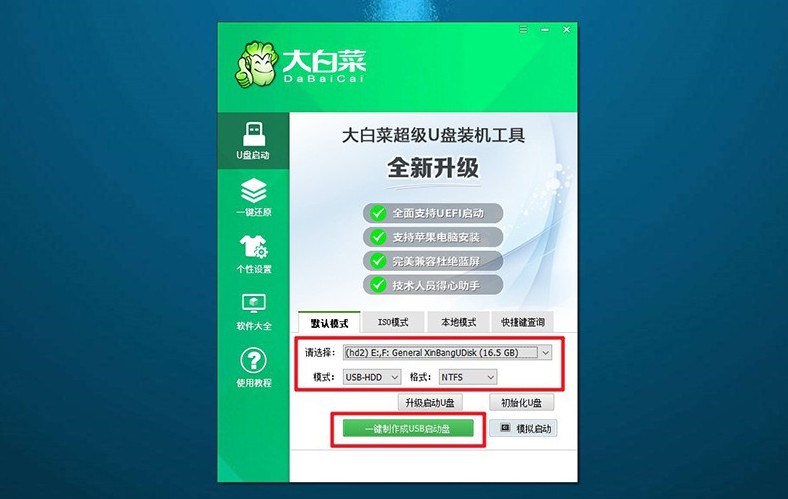
步驟二:?jiǎn)?dòng)U盤(pán)WinPE
1、查看電腦品牌的u盤(pán)啟動(dòng)快捷鍵的截圖,找到適合自己電腦的快捷鍵,記下備用。
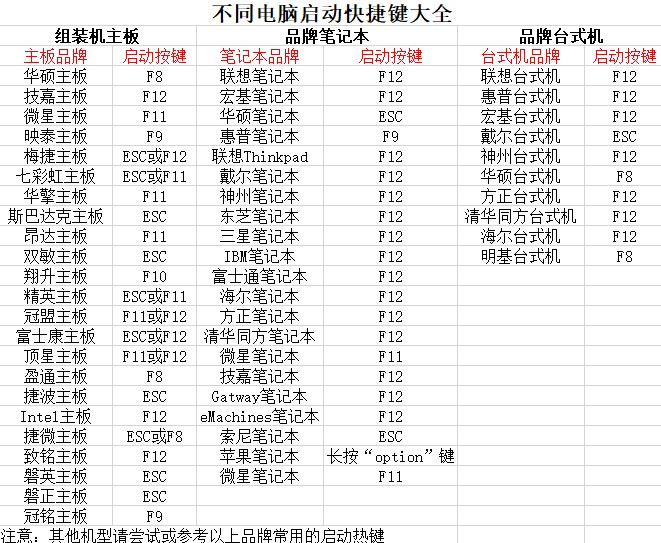
2、將U盤(pán)連接到電腦,并按下相應(yīng)的U盤(pán)啟動(dòng)快捷鍵,以便讓電腦從U盤(pán)啟動(dòng)。
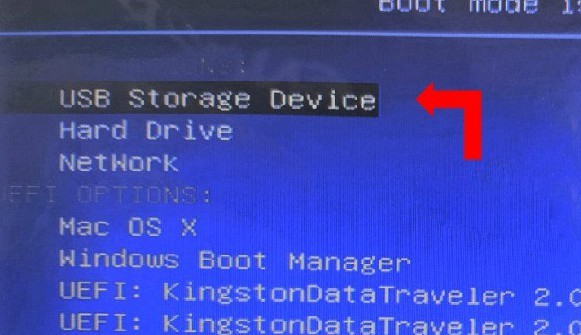
3、進(jìn)入U盤(pán)啟動(dòng)界面后,使用方向鍵選擇所需選項(xiàng)(通常是第一個(gè)選項(xiàng)),按回車鍵進(jìn)入U盤(pán)WinPE系統(tǒng)的桌面。
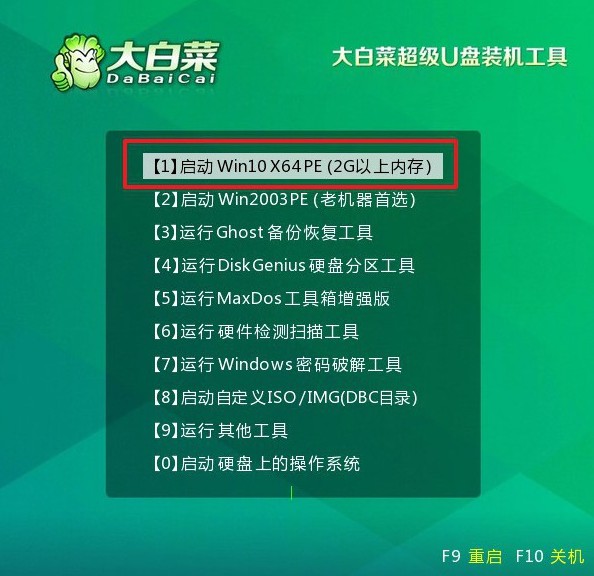
步驟三:重裝U盤(pán)WinPE系統(tǒng)
1、在U盤(pán)WinPE桌面上,打開(kāi)制造U盤(pán)啟動(dòng)盤(pán)的軟件,設(shè)定安裝路徑為C盤(pán),并點(diǎn)擊“執(zhí)行”按鈕。
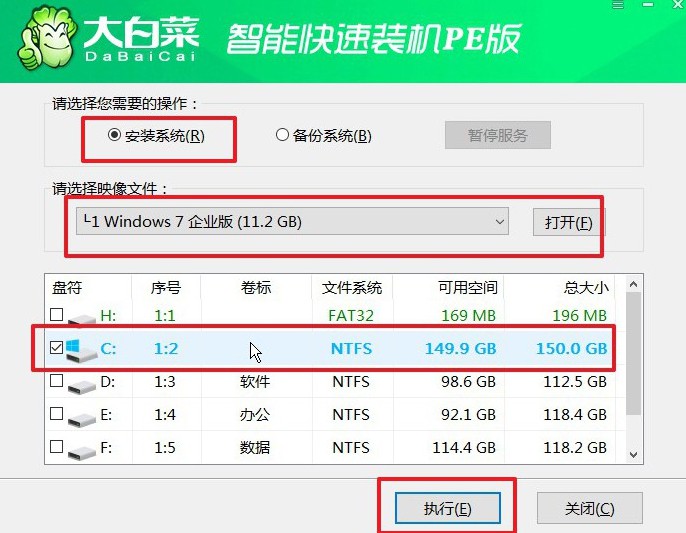
2、當(dāng)出現(xiàn)還原確認(rèn)窗口時(shí),默認(rèn)選擇并點(diǎn)擊“是”以繼續(xù)操作。
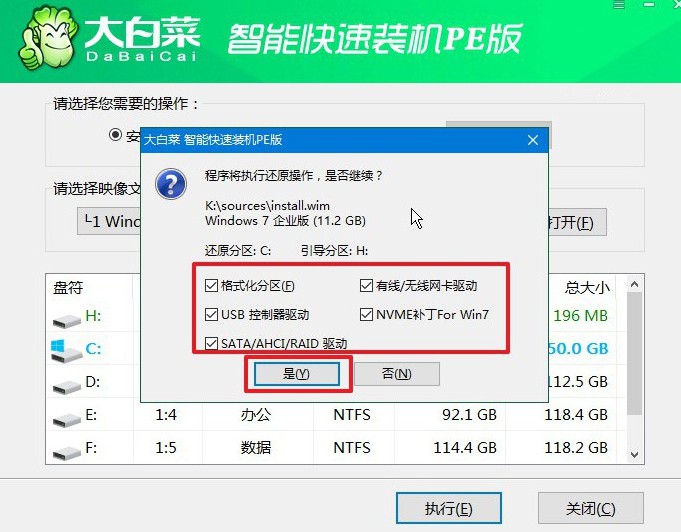
3、進(jìn)入Windows系統(tǒng)部署階段后,勾選“完成后重啟”選項(xiàng),以便系統(tǒng)安裝完成后自動(dòng)重啟。
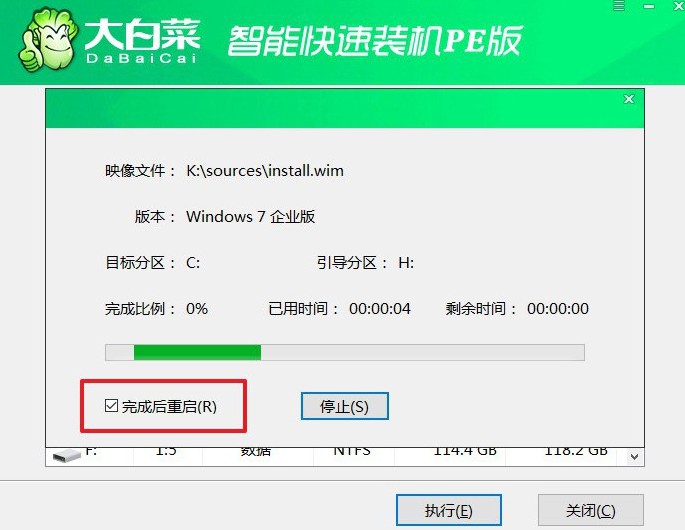
4、系統(tǒng)安裝過(guò)程中,電腦可能會(huì)多次重啟,這是正常現(xiàn)象。在第一次重啟時(shí),請(qǐng)拔掉U盤(pán)啟動(dòng)盤(pán)。

四、系統(tǒng)u盤(pán)安裝問(wèn)題
電腦裝系統(tǒng)后如何再分區(qū)?
打開(kāi)磁盤(pán)管理:右鍵點(diǎn)擊“計(jì)算機(jī)”(或者在Windows 10中是“此電腦”),選擇“管理”。在計(jì)算機(jī)管理窗口中,選擇“磁盤(pán)管理”,這會(huì)顯示所有連接到計(jì)算機(jī)的硬盤(pán)和分區(qū)信息。
選擇要分區(qū)的硬盤(pán):在磁盤(pán)管理中,找到你想要分區(qū)的硬盤(pán)。確保在分區(qū)之前備份重要數(shù)據(jù),因?yàn)榉謪^(qū)可能會(huì)導(dǎo)致數(shù)據(jù)丟失。
右鍵點(diǎn)擊未分配的空間:如果硬盤(pán)上有未分配的空間,右鍵點(diǎn)擊這部分空間,然后選擇“新建簡(jiǎn)單卷”。
跟隨向?qū)В盒陆ê?jiǎn)單卷向?qū)?huì)打開(kāi),你可以根據(jù)向?qū)У闹甘具M(jìn)行操作。
首先,點(diǎn)擊“下一步”。在分配空間大小時(shí),輸入你想要分配給新卷的空間大小,然后點(diǎn)擊“下一步”。在分配驅(qū)動(dòng)器號(hào)或者路徑時(shí),可以選擇保持默認(rèn)設(shè)置,然后點(diǎn)擊“下一步”。
在格式化分區(qū)時(shí),選擇文件系統(tǒng)(通常是NTFS),可以選擇標(biāo)簽和分配單元大小,然后點(diǎn)擊“下一步”。最后,確認(rèn)你的選擇,點(diǎn)擊“完成”。
等待分區(qū)完成:等待磁盤(pán)管理完成新分區(qū)的操作,這可能需要一段時(shí)間,具體時(shí)間取決于硬盤(pán)大小和速度。
以上就是u盤(pán)啟動(dòng)盤(pán)制作重裝教程圖文了。U盤(pán)啟動(dòng)盤(pán)的優(yōu)點(diǎn)在于,它可以在繞過(guò)受損的電腦系統(tǒng),對(duì)電腦進(jìn)行全面的修復(fù)和重新配置。而今天這篇文章也詳細(xì)講述了制作u盤(pán)啟動(dòng)盤(pán),設(shè)置電腦從u盤(pán)啟動(dòng),最后重裝系統(tǒng),相信可以幫助到大家。
推薦內(nèi)容
- 大白菜一鍵智能快速裝機(jī)PE版
- 大白菜U盤(pán)啟動(dòng)盤(pán)制作教程
- 大白菜U盤(pán)啟動(dòng)BIOS設(shè)置教程
- 大白菜超級(jí)U盤(pán)啟動(dòng)盤(pán)制作(u盤(pán)裝系統(tǒng)圖解教程)
- 大白菜超級(jí)U盤(pán)啟動(dòng)盤(pán)制作v1.2工具介紹說(shuō)明
- 大白菜淺談Windows 7 32位與64位之區(qū)別
- 十分鐘裝完WIN7(大白菜啟動(dòng)盤(pán)+大白菜win7)
- 如果設(shè)置bios啟動(dòng)
- 大白菜安裝制作教程
- 大白菜如何做系統(tǒng),制作提示菜鳥(niǎo)必看!!!!
熱門(mén)內(nèi)容
最新內(nèi)容
- 移動(dòng)硬盤(pán)可以做U盤(pán)啟動(dòng)盤(pán)嗎?u盤(pán)啟動(dòng)盤(pán)制作重裝教程【圖文】
- U盤(pán)系統(tǒng)盤(pán)怎么樣做?u盤(pán)啟動(dòng)盤(pán)制作重裝步驟【詳細(xì)教程】
- 怎么制作萬(wàn)能啟動(dòng)U盤(pán)?u盤(pán)啟動(dòng)盤(pán)制作重裝方法【圖解】
- pe系統(tǒng)怎么重裝系統(tǒng)?pe啟動(dòng)盤(pán)制作重裝教程【圖解】
- 如何利用pe重裝系統(tǒng)?pe啟動(dòng)盤(pán)制作重裝教程【圖文】
- 電腦進(jìn)入pe后怎么重裝系統(tǒng)?pe啟動(dòng)盤(pán)制作重裝教程【圖解】

